O Chrome OS pode parecer totalmente diferente de outros sistemas operacionais de desktop pesados, mas suas funcionalidades básicas são quase as mesmas. Assim como no Windows, você pode usar um atalho de teclado para fazer capturas de tela rapidamente no seu Chromebook. Fora isso, você pode ativar a tecla Caps Lock no seu Chromebook com uma simples alteração nas configurações. Quanto a clicar com o botão direito do mouse nos Chromebooks, as etapas são idênticas ao Windows e ao macOS. Mencionamos duas maneiras de clicar com o botão direito do mouse em um Chromebook neste guia, então siga as instruções detalhadas.
Clique com o botão direito do mouse no Chromebook (2022)
Você pode abrir o menu do botão direito do mouse no Chromebook de duas maneiras fáceis: apenas com o touchpad ou usando o teclado e o touchpad. Expanda a tabela abaixo para saber como esses dois métodos funcionam.
Índice
Clique com o botão direito do mouse em seu Chromebook usando o touchpad
Antes de poder clicar com o botão direito do mouse em Chromebooks, primeiro você precisa verificar se o recurso de tocar para clicar está habilitado ou não. Veja como fazer isso e, em seguida, use o touchpad para clicar com o botão direito do mouse em seu computador:
1. Primeiro, abra o painel Configurações rápidas no canto inferior direito e vá para Configurações.
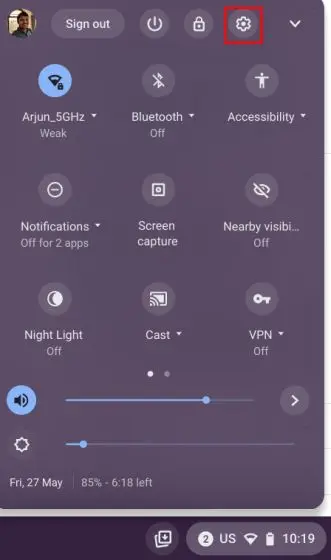
2. Em seguida, vá para”Dispositivo-> Touchpad”e verifique se a opção”Ativar toque para clicar“está ativada ou não. Se estiver ativado, vá para a próxima etapa para saber como clicar com o botão direito do mouse funciona no Chrome OS.
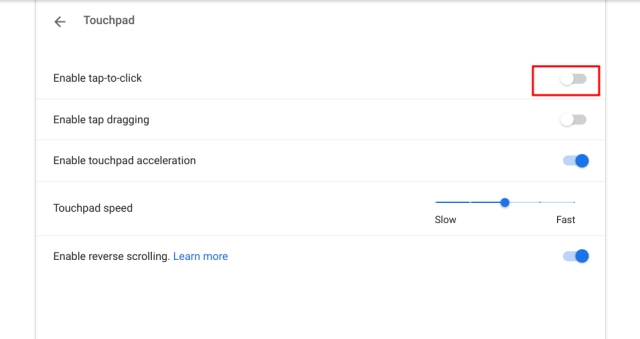
3. Com isso fora do caminho, você precisa tocar no touchpad com dois dedos para clicar com o botão direito do mouse em seu Chromebook. Você também pode pressionar o touchpad com dois dedos e o menu do botão direito será aberto.

Clique com o botão direito do mouse no seu Chromebook usando o teclado
Além disso, você também pode usar o teclado para clicar com o botão direito do mouse no seu Chromebook. Basta pressionar e manter pressionada a tecla”Alt” no teclado e tocar no touchpad com um dedo para clicar com o botão direito. Agora, você saberá se o botão direito do mouse funcionou ou não se um menu pop-up for aberto na tela.

Como desativar o toque para clicar no seu Chromebook
Alguns usuários antigos gostam de pressionar o touchpad com força para clicar em vez de apenas tocar. Felizmente, o Chrome OS tem uma maneira de desativar isso. Desabilitar também ajuda em cenários em que você acidentalmente toca no trackpad e a janela ativa se move para outra coisa. Para evitar esses casos, você pode desativar o toque para clicar.
1. Abra o painel Configurações rápidas no canto inferior direito. Aqui, clique no ícone de roda dentada para abrir a página Configurações.
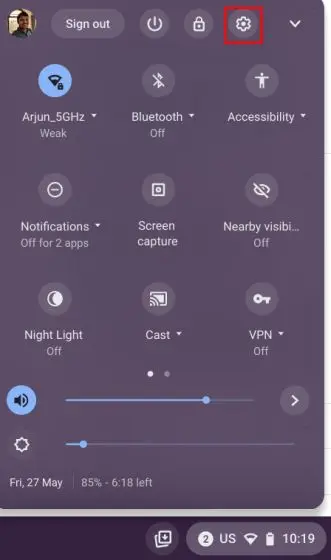
2. Em seguida, vá para o menu de configurações”Dispositivo“no painel esquerdo e abra”Touchpad”.
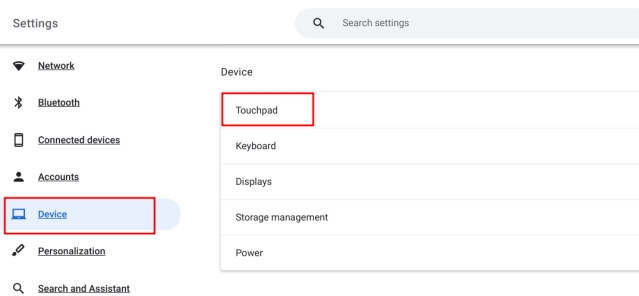
3. Aqui, desative”Toque para clicar” e pronto. A partir de agora, você precisará pressionar o touchpad com dois dedos para abrir o menu do botão direito do mouse no Chromebook.
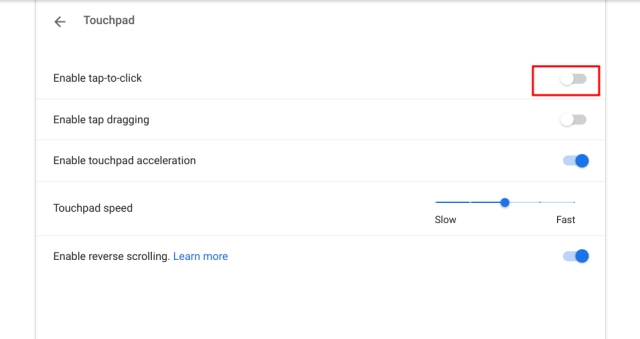
Perguntas frequentes
Como clicar com o botão direito do mouse em um Chromebook?
Basta tocar no touchpad com dois dedos e o menu do botão direito será aberto em seu Chromebook.
Como clicar com o botão direito do mouse em um Chromebook com o teclado?
Pressione e segure a tecla”Alt”no teclado e toque no touchpad com uma dedo. Isso abrirá instantaneamente o menu do botão direito.
Como desativar o toque para clicar em um Chromebook?
Abra a página Configurações no seu Chromebook e vá para Dispositivo-> Touchpad. Aqui, desative a alternância para”tocar para clicar”.
Abra o menu do botão direito do mouse no seu Chromebook
Essas são as duas maneiras de abrir o menu do botão direito do mouse no Chrome OS. Caso você esteja sofrendo de deficiência motora, você pode ativar os cliques automáticos no seu Chromebook para pressionar automaticamente o botão apenas passando o mouse sobre ele. Este é certamente um dos melhores recursos de acessibilidade do Chrome OS. De qualquer forma, se você tiver alguma dúvida, deixe-nos saber na seção de comentários abaixo.
Deixe um comentário
A computação portátil não é mais um gasto desnecessário, é basicamente um requisito e requer uma deliberação cuidadosa. Com o mercado de laptops repleto de empresas e modelos de laptops, é difícil filtrar o ruído. Ainda mais difícil é encontrar um laptop […]
Em um mundo em que procuramos eliminar o ruído ao nosso redor, a Sony decidiu seguir o caminho inverso; nos fornecer uma maneira de desfrutar da nossa música e do som ambiente. Para exatamente essa experiência, o […]
A internet está repleta de softwares de edição de imagens que prometem uma infinidade de recursos sem cobrar um centavo. No entanto, como um escritor que edita imagens diariamente, encontro-me nesses sites apenas para ficar irritado com pop-ups constantes, forçados […]